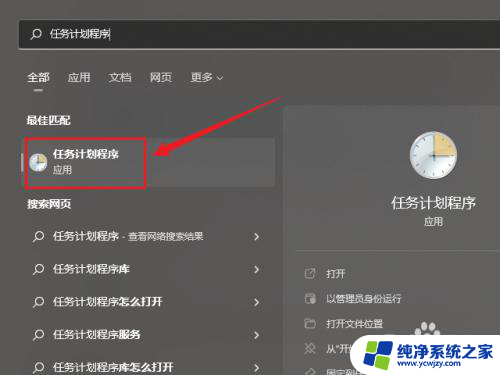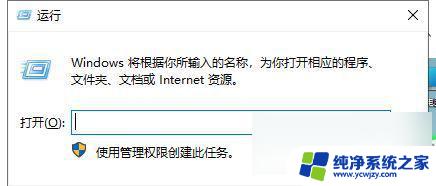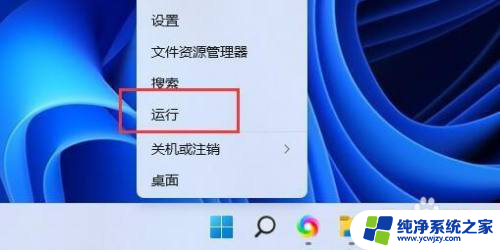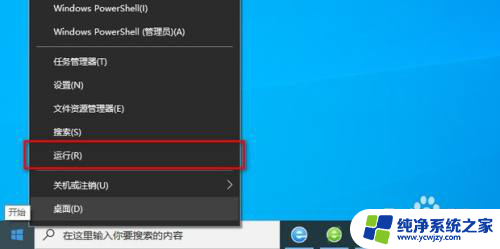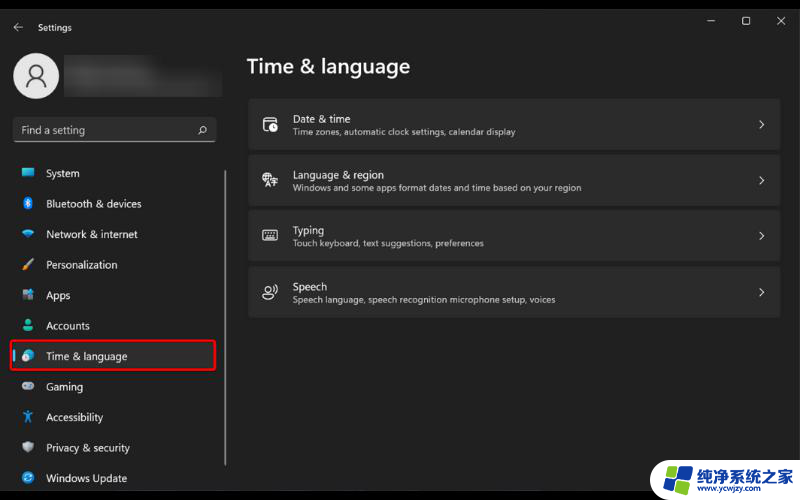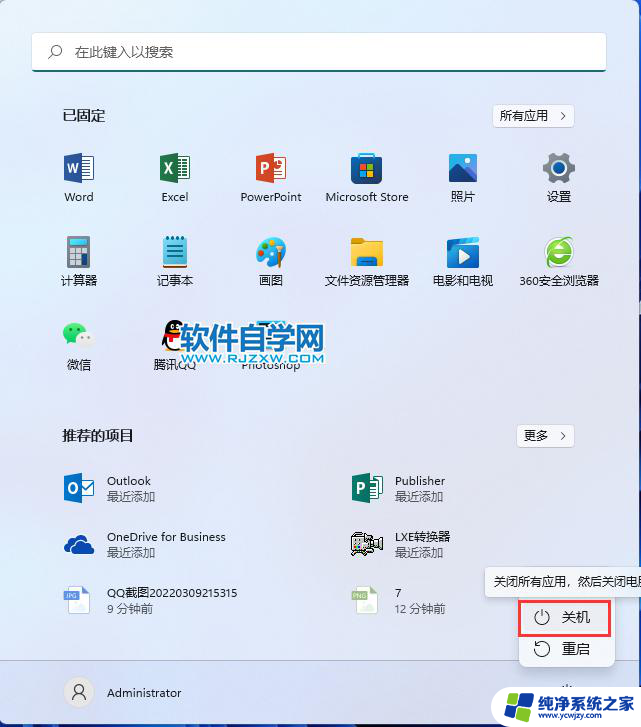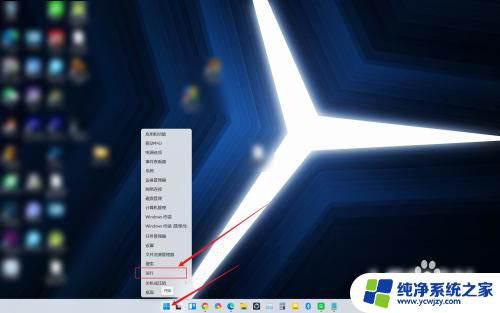win11定时关机脚本 Win11定时关机命令执行失败的解决办法
Win11定时关机脚本是一种方便的工具,它可以帮助我们在特定时间自动关闭电脑,节省能源和保护硬件设备,有时候我们可能会遇到Win11定时关机命令执行失败的问题,导致无法按计划关机。这时我们需要寻找解决办法来解决这个问题,确保我们的电脑能够按时关机。下面将介绍一些解决办法,帮助您解决Win11定时关机命令执行失败的情况。
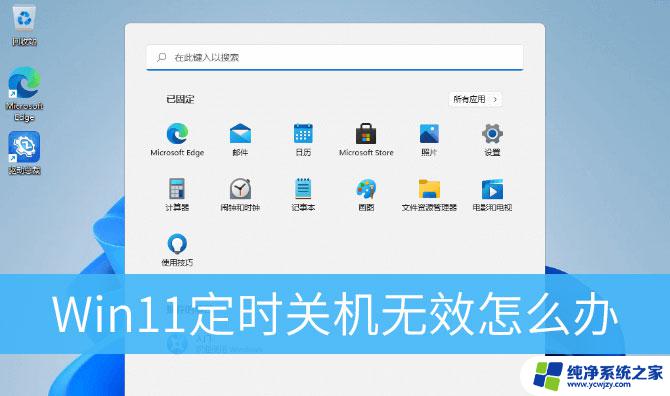
首先,按 Win + S 组合键,或点击任务栏上的搜索图标

Windows 搜索窗口,搜索框输入控制面板,然后点击打开系统给出的最佳匹配控制面板应用
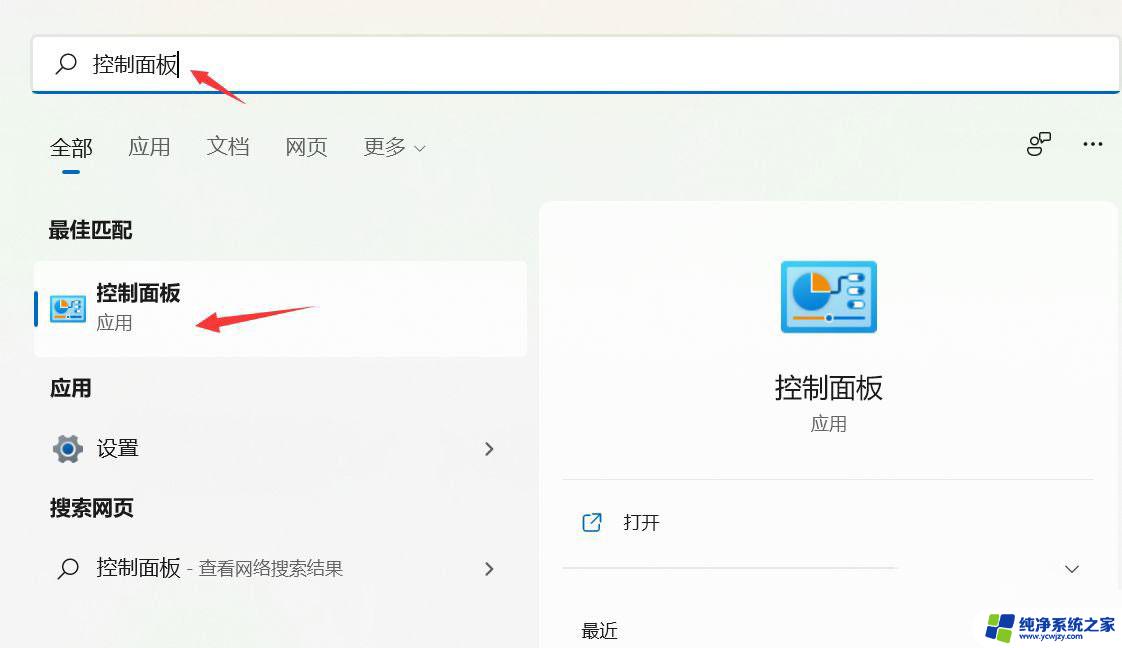
控制面板窗口,类别查看方式下,找到并点击硬件和声音
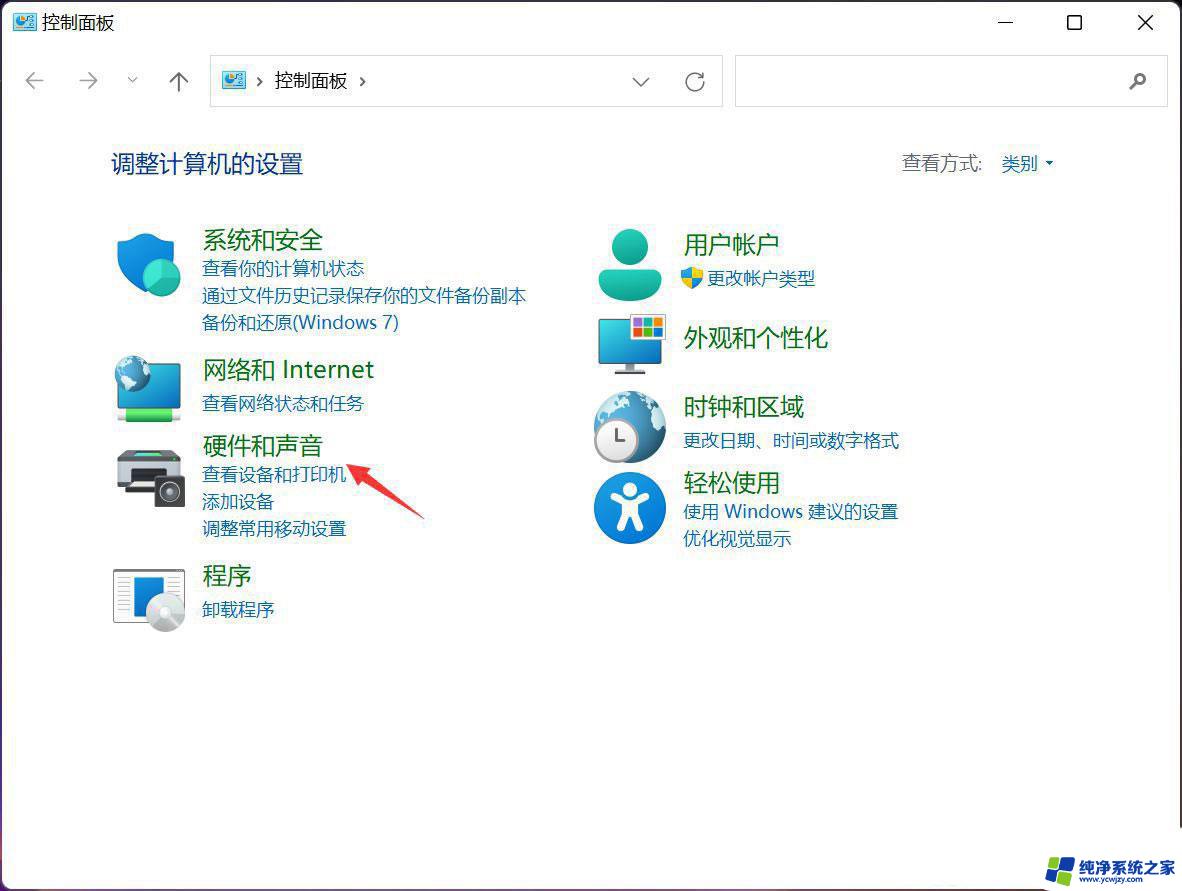
硬件和声音窗口,点击电源选项下的更改电源按钮的功能
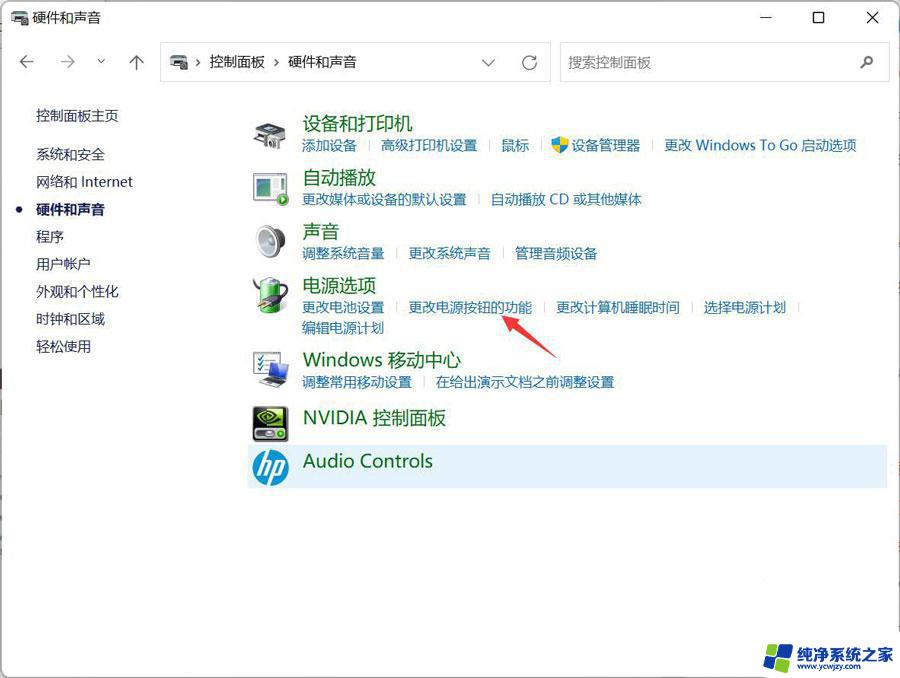
系统设置窗口,点击更改当前不可用的设置
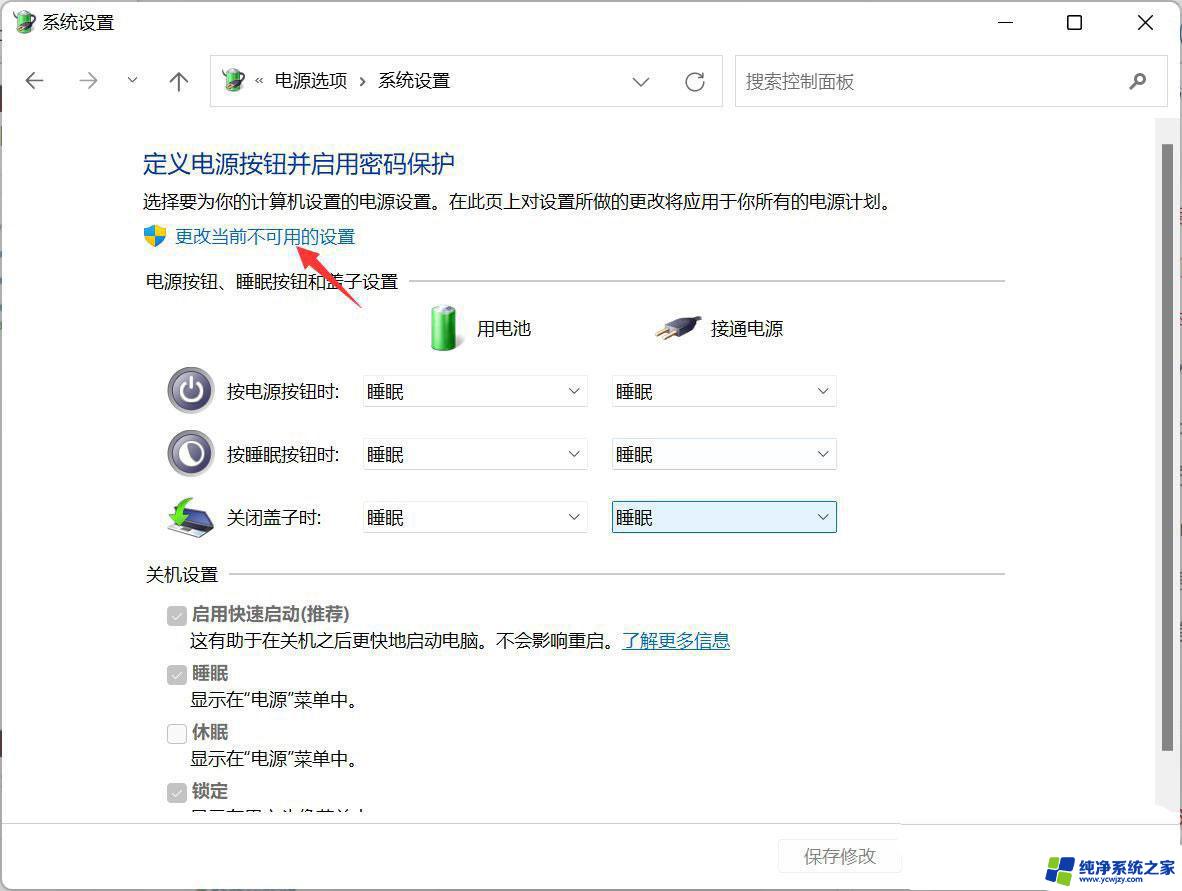
关机设置下,取消勾选启用快速启动(推荐),最后,点击保存修改即可
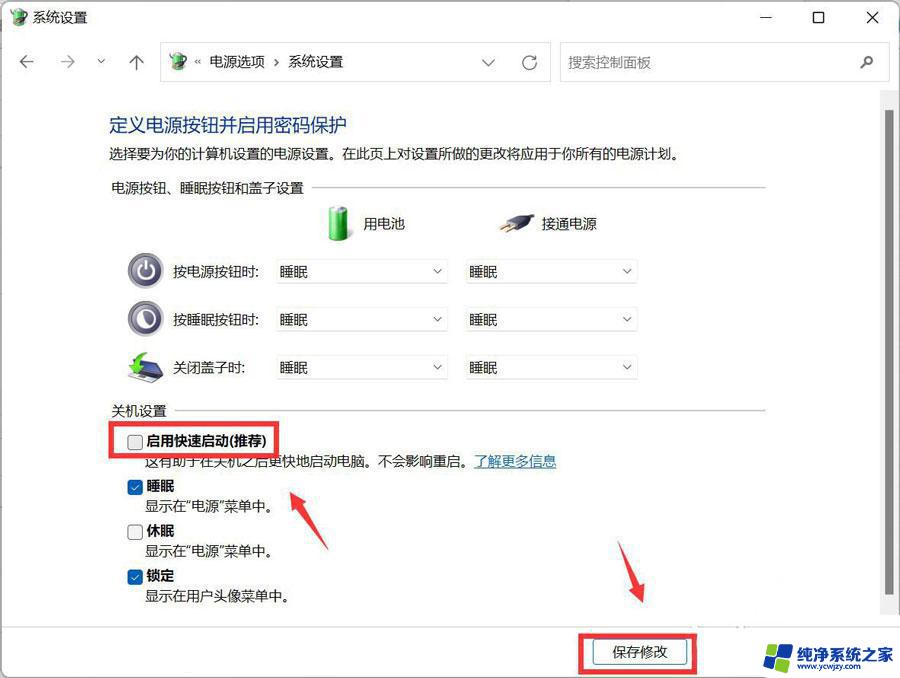
再使用以下方法,试一下,看是否能定时关机了
1、首先,桌面空白处,点击右键,在打开的菜单项中,选择新建文本文档,然后分别命名为定时10分钟后关机和取消关机;

2、定时10分钟后关机,文档内输入shutdown -s -t 600 命令,意思是10分钟后关机;
/t xxx 将关闭前的超时时间设置为 xxx 秒。
有效范围是 0-315360000 (10 年),默认值为 30。
如果超时时间大于 0,则默示为
/f 参数。
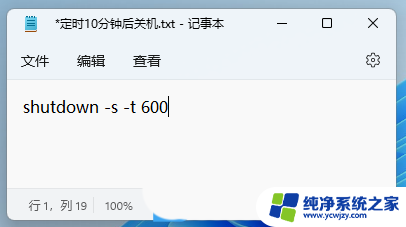
3、取消关机,文档内输入shutdown -a命令,意思是中止系统关闭;
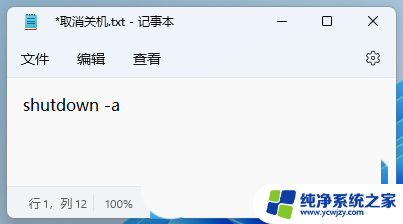
这两个文件的后缀,需要由 .txt 改为 .bat 批处理

4、使用的时候,只需要双击定时10分钟后关机这个批处理。就会弹出即将注销你的登录,Windows 将在 10 分钟后关闭;
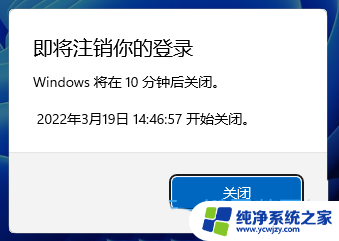
不需要关机,只需要双击取消关机这个批处理。同样的,也会出现提示,Windows 登录提醒,注销被取消,计划的关闭已取消,该提示会出现在桌面的右下角。
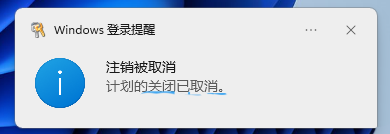
有需要的用户,还可以添加多个不同时间段的关机批处理文件。根据自己的需要设置即可,其中命令 shutdown -s -t 600 ,后面的数字600,代表延迟的时间为600秒,即10分钟,大家可以根据需要来改动。

Win11怎么用命令隐藏磁盘分区? DOS命令来隐藏一个磁盘分区的技巧
win11如何设置右键关机? Win11右键菜单添加快速关机选项的技巧
Win11怎么设置滑动关机? Win11设置下拉关机的技巧
以上就是win11定时关机脚本的全部内容,碰到同样情况的朋友们赶紧参照本文的方法来处理吧,希望能够对大家有所帮助。